JVC MultiMediaNavigator: 8 NO
8 NO: JVC MultiMediaNavigator
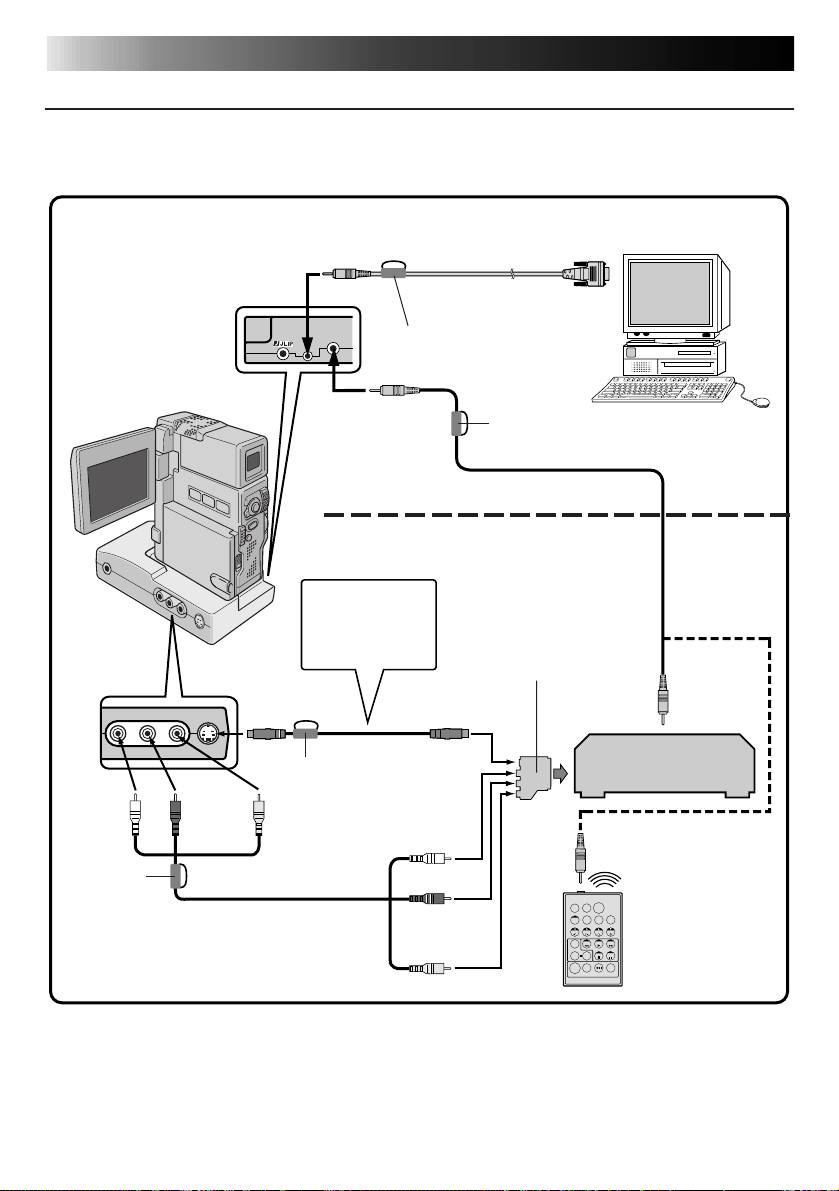
TILKOPLINGER (forts.)
8 NO
TILKOPLET VIDEOSPILLER UTEN JLIP-KONTAKT
Hvis du bruker en videospiller som ikke er utstyrt med JLIP-kontakt, stiller du videospillermerke
med fjernkontrollen som følger med videokameraet, deretter foretar du redigeringen med hjelp
av fjernkontrollen.
Når JLIP Bildeoverføring brukes:
Til COM-port
(RS-232C)
Til PC-kontakt
PC-tilkoplingskabel
(inkludert)
Kjernefilter
Til EDIT-kontakt
Videokamera
Kjernefilter
PC
Redigeringskabel (inkludert)
Når JLIP-Video Producer brukes:
Kople til denne
hvis videoenheten
Hvis videospilleren har
har en S-Video-
SCART-kontakt, bruker
inngang.
du kabeladapteren
(gjelder kun PAL).
Til
Til S OUT-
Til S-VIDEO-
pause-
kontakt
inngang
inngang
S-VIDEO-kabel
Videospiller
Kjernefilter
(inkludert)
(opptaker)
Hvit til
Rød til
Gul til
AUDIO L
AUDIO R
VIDEO
Hvit til
Kople til her hvis
AUDIO L
opptaksspilleren ikke
har pauseinngang.
Kjernefilter
TW
AUDIO/VIDEO-kabel
Rød til
(inkludert)
AUDIO R
Fjernkontroll
(inkludert)
Gul til VIDEO
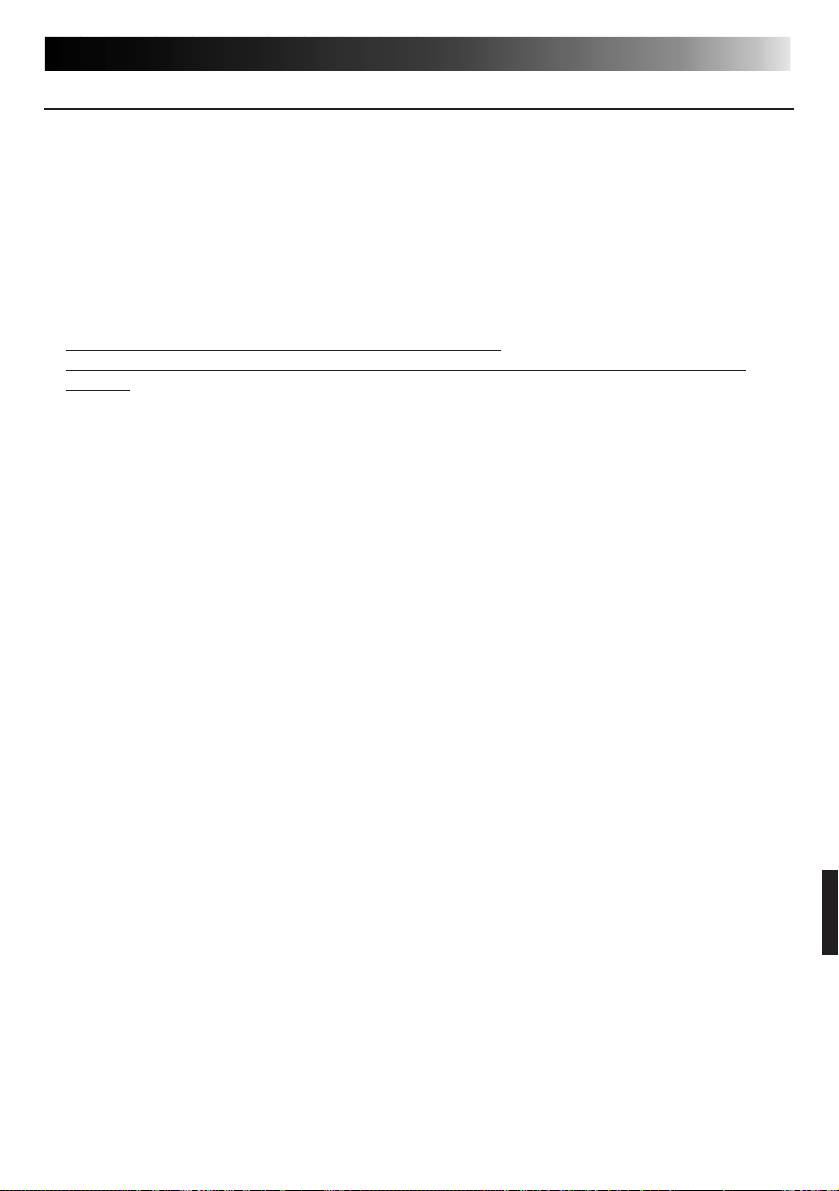
INSTALLERING
NO 9
INSTALLERING
®
Se håndboken for Windows
95/98 eller PCens brukerhåndbok vedrørende nærmere
®
informasjon om grunnleggende bruk av Windows
95/98.
Installere MultiMediaNavigator/JLIP Video Producer
®
1. Start Windows
.
• Lukk eventuelle applikasjoner som kjøres.
Påse at det ikke er noen ikoner for andre applikasjoner på oppgavelinjen.
2. Sett CD-ROMen i CD-spilleren.
Klikk på Start på oppgavelinjen — Kjør.
3. Klikk på Bla gjennom — CD-ROM-ikonet i spalten Se i:
4. Dobbeltklikk på JVC-mappen.
5.
For å installere MultiMediaNavigator, fortsett til punkt 6.
For å installere JLIP Video Producer, dobbeltklikker du på mappen Vdpro og fortsetter til
punkt 6.
6. Dobbeltklikk på Setup.exe-ikonet.
7. Klikk på OK.
Installeringsprogrammet lastes. Følg anvisningene på skjermen.
®
®
Installere Adobe
Acrobat
Reader 3.0
®
1. Start Windows
.
• Lukk eventuelle applikasjoner som kjøres.
Påse at det ikke er noen ikoner for andre applikasjoner på oppgavelinjen.
2. Sett CD-ROMen i CD-spilleren.
Klikk på Start på oppgavelinjen — Kjør.
3. Klikk på Bla gjennom — CD-ROM-ikonet i spalten Se i:
4. Dobbeltklikk på Reader-mappen.
5. Dobbeltklikk på Setup.exe-ikonet.
6. Klikk på OK.
Installeringsprogrammet lastes. Følg anvisningene på skjermen.
Installere NewSoft Presto! Mr. Photo/PhotoAlbum/ImageFolio
®
1. Start Windows
.
• Lukk eventuelle applikasjoner som kjøres.
Påse at det ikke er noen ikoner for andre applikasjoner på oppgavelinjen.
2. Sett CDen i CD-spilleren.
Klikk på Start på oppgavelinjen — Innstillinger — Kontrollpanel.
3. Dobbeltklikk på Legg til Fjern programmer.
Klikk på Installer — Neste — Bla gjennom — CD-ROM-ikonet i spalten Se i.
4. Dobbeltklikk på mappen NewSoft.
5. Dobbeltklikk på Setup.exe.
6. Klikk på Finish.
• Så snart installeringsprogrammet lastes, må du følge anvisningene som vises på skjermen.
7. Klikk på Installer i vinduet Language Selection.
• Installeringsprogrammet vil automatisk detektere språket som brukes i den versjonen du
®
kjører av Windows
.
8. Klikk på Neste> i vinduet Velg komponenter.
• Klikk på avkrysningsboksen for å markere eventuell programvare du ikke vil installere.
Installeringsprogrammet lastes. Følg anvisningene på skjermen.
Оглавление
- 2 EN
- 4 EN
- 6 EN
- 8 EN
- 10 EN
- 12 EN
- 14 EN
- 16 EN
- 18 EN
- 20 EN
- 2 DE
- 4 DE
- 6 DE
- 8 DE
- 10 DE
- 12 DE
- 14 DE
- 16 DE
- 18 DE
- 20 DE
- 2 FR
- 4 FR
- 6 FR
- 8 FR
- 10 FR
- 12 FR
- 14 FR
- 16 FR
- 18 FR
- 20 FR
- 2 NE
- 4 NE
- 6 NE
- 8 NE
- 10 NE
- 12 NE
- 14 NE
- 16 NE
- 18 NE
- 20 NE
- 2 CA
- 4 CA
- 6 CA
- 8 CA
- 10 CA
- 12 CA
- 14 CA
- 16 CA
- 18 CA
- 20 CA
- 2 IT
- 4 IT
- 6 IT
- 8 IT
- 10 IT
- 12 IT
- 14 IT
- 16 IT
- 18 IT
- 20 IT
- 2 DA
- 4 DA
- 6 DA
- 8 DA
- 10 DA
- 12 DA
- 14 DA
- 16 DA
- 18 DA
- 20 DA
- 2 SU
- 4 SU
- 6 SU
- 8 SU
- 10 SU
- 12 SU
- 14 SU
- 16 SU
- 18 SU
- 20 SU
- 2 SV
- 4 SV
- 6 SV
- 8 SV
- 10 SV
- 12 SV
- 14 SV
- 16 SV
- 18 SV
- 20 SV
- 2 NO
- 4 NO
- 6 NO
- 8 NO
- 10 NO
- 12 NO
- 14 NO
- 16 NO
- 18 NO
- 20 NO
- 2 РУ
- 4 РУ
- 6 РУ
- 8 РУ
- 10 РУ
- 12 РУ
- 14 РУ
- 16 РУ
- 18 РУ
- 20 РУ

